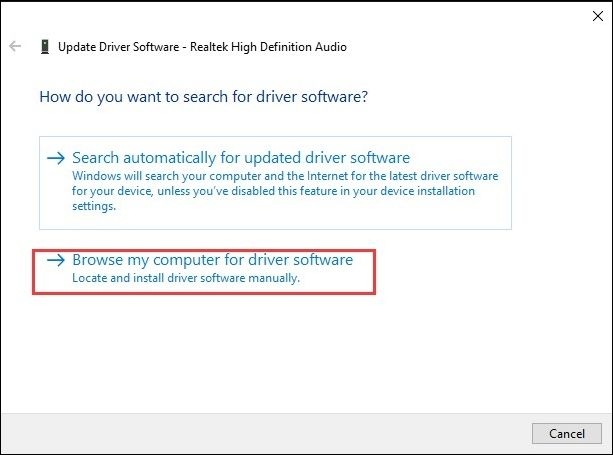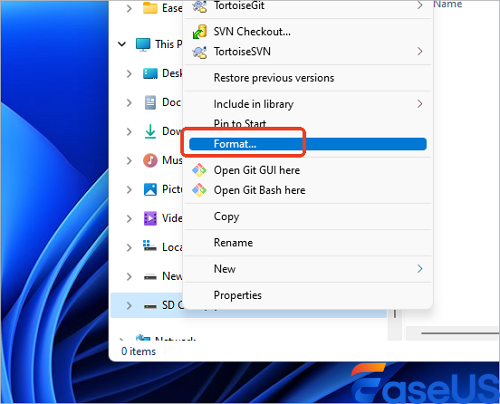Ik ben trouwfotograaf en mijn werk is sterk afhankelijk van SD-kaarten om dierbare herinneringen van klanten op te slaan. Op een dag, toen ik de foto's van een recente bruiloft naar mijn computer wilde overzetten, schrok ik toen ik zag dat mijn SD-kaart moest worden geformatteerd, terwijl er wel foto's op stonden. Deze situatie maakte me enorm ongerust, omdat ik wist dat het formatteren van de kaart zou leiden tot het verlies van al die waardevolle foto's.
Er zijn verschillende mogelijke redenen waarom op een SD-kaart het bericht 'Moet geformatteerd worden' wordt weergegeven.
- Corruptie van het bestandssysteem: Dit kan gebeuren door het plotseling verwijderen van de kaart uit de camera of computer zonder deze correct uit te werpen, of door een softwarefout tijdens het schrijf- of leesproces. Als de camera bijvoorbeeld abrupt wordt uitgeschakeld terwijl de kaart nog in gebruik is, kan dit leiden tot corruptie van de SD-kaart .
- Fysieke schade: krassen op het contactoppervlak of problemen met de interne schakelingen. Ook het laten vallen van de kaart of blootstelling aan extreme hitte of vocht kan fysieke schade veroorzaken.
- Virus- of malware-infecties: dit kan er ook toe leiden dat de SD-kaart onleesbaar wordt en om formattering vraagt. Als de kaart wordt gebruikt in een apparaat dat besmet is met virussen, kan deze zelf gemakkelijk geïnfecteerd raken.
- Incompatibiliteit: In sommige gevallen kunnen compatibiliteitsproblemen tussen de SD-kaart en het apparaat waarop deze wordt gebruikt ook tot dit probleem leiden. Het gebruik van een SD-kaart die niet compatibel is met de camera of computer kan bijvoorbeeld fouten veroorzaken.
![D-kaart geeft aan dat deze geformatteerd moet worden]()
Voordat u probeert de SD-kaart te repareren, is het cruciaal om eerst de gegevens erop te herstellen . Er zijn verschillende methoden om gegevens te herstellen van een SD-kaart die geformatteerd moet worden.
Een optie is om professionele dataherstelsoftware te gebruiken. Er zijn veel betrouwbare softwareopties op de markt, zoals EaseUS Data Recovery Wizard .
Deze softwareprogramma's kunnen de SD-kaart scannen en de verloren bestanden herstellen. Bij het gebruik van dataherstelsoftware is het belangrijk om de instructies zorgvuldig te volgen en te voorkomen dat er tijdens het herstelproces nieuwe gegevens naar de kaart worden geschreven om overschrijven van bestaande gegevens te voorkomen.
Stap 1. Sluit de USB-stick aan op uw computer. Start de EaseUS Data Recovery Wizard. Selecteer de geformatteerde SD-kaart, USB-stick of USB-stick waarvan u de verloren bestanden wilt herstellen en klik vervolgens op 'Zoeken naar verloren gegevens'.
Stap 2. Nadat de scan is voltooid, worden alle scanresultaten op het scherm weergegeven. Gebruik de functie 'Filter' of 'Bestandstype' om de gewenste bestanden te vinden. Als u de bestandsnaam nog weet, kunt u ook zoeken in het zoekvak. Dit is de snelste manier om het gewenste bestand te vinden.
Stap 3. Kies de bestanden die u wilt herstellen van uw geformatteerde externe schijf en klik op 'Herstellen'. Er verschijnt een nieuw venster, waarin u een lokale opslag of clouddrive moet kiezen om de bestanden op te slaan. Klik vervolgens op 'OK' om te bevestigen.
💡Wilt u meer weten over SD-kaart data recovery? Wat is bijvoorbeeld de beste SD-kaart data recovery software? Hoe herstel je een beschadigde SD-kaart? Hoe herstel je data van een onleesbare SD-kaart... Bekijk de FAQ's over SD-kaart data recovery en herstel je waardevolle verloren bestanden.
Een andere methode is om de hulp in te schakelen van een professionele datahersteldienst . Als de situatie complexer is of de gegevens van vitaal belang, is een professionele dienst wellicht een betere optie. Zij beschikken over geavanceerde apparatuur en expertise om een breed scala aan dataherstelsituaties aan te kunnen.
Controleer eerst de SD-kaart op zichtbare schade, zoals krassen of verbogen pinnen. Als er fysieke schade is, probeer dan het contactgebied schoon te maken met een zachte doek. Als het probleem aanhoudt, moet de kaart mogelijk worden vervangen. Het is ook een goed idee om de kaartsleuf van de camera of computer te controleren op vuil of schade die de verbinding kan beïnvloeden.
1. Stuurprogramma's bijwerken
Zorg ervoor dat de drivers voor de SD-kaartlezer op uw computer up-to-date zijn. Verouderde drivers kunnen compatibiliteitsproblemen en fouten veroorzaken. U kunt controleren of er driverupdates beschikbaar zijn via Apparaatbeheer op uw computer of via de website van de fabrikant.
2. Voer een virusscan uit
Gebruik betrouwbare antivirussoftware om de SD-kaart te scannen op virussen of malware die het probleem kunnen veroorzaken. Zorg ervoor dat u de antivirussoftware bijwerkt voordat u de scan uitvoert, zodat deze de nieuwste bedreigingen kan detecteren.
3. Gebruik de ingebouwde opmaaktool
Windows en macOS hebben ingebouwde hulpmiddelen om SD-kaarten te formatteren .
- In Windows opent u de Verkenner, klikt u met de rechtermuisknop op de SD-kaart en selecteert u 'Formatteren'.
- In macOS kunt u Schijfhulpprogramma gebruiken om de kaart te formatteren.
Kies bij het formatteren het juiste bestandssysteem voor uw behoeften, zoals FAT32 of exFAT. Houd er rekening mee dat bij het formatteren alle gegevens op de kaart worden gewist, dus zorg ervoor dat u een back-up maakt voordat u verdergaat.
![Selecteer Formaat]()
Conclusie
Het formatteren van een SD-kaart die belangrijke foto's bevat, kan stressvol zijn. Door de mogelijke oorzaken van het probleem te begrijpen en de juiste stappen te volgen om de gegevens te herstellen en de fout te verhelpen, vergroot u echter de kans dat u uw dierbare herinneringen kunt redden.
Het is essentieel om altijd voorzichtig om te gaan met SD-kaarten en regelmatig een back-up van uw gegevens te maken om toekomstig gegevensverlies te voorkomen. Daarnaast is het raadzaam om uw apparaten en software up-to-date te houden om het risico op fouten en problemen met uw SD-kaarten te minimaliseren.
Veelgestelde vragen over Mijn SD-kaart moet worden geformatteerd
Als u nog vragen hebt over het herstellen van uw SD-kaart, bekijk dan de onderstaande snelle antwoorden om uzelf te helpen:
1. Kan ik gegevens herstellen van een geformatteerde SD-kaart?
In sommige gevallen is het mogelijk om gegevens van een geformatteerde SD-kaart te herstellen. De kans op succes hangt echter af van verschillende factoren, zoals de hoeveelheid nieuwe gegevens die na het formatteren naar de kaart worden geschreven en het type dataherstelsoftware dat wordt gebruikt. Het is het beste om de gegevens zo snel mogelijk na het formatteren te herstellen. Hoe langer u wacht, hoe kleiner de kans op succesvol herstel.
2. Is het veilig om software voor gegevensherstel van derden te gebruiken?
De meeste gerenommeerde software voor gegevensherstel van derden is veilig in gebruik; het is echter essentieel om de software van een betrouwbare bron te downloaden en recensies te lezen voordat u deze gebruikt. Wees ook voorzichtig met het verlenen van toegang tot uw computer en SD-kaart.
Zorg ervoor dat u de voorwaarden van de software begrijpt en download geen software waarvoor u onnodige programma's moet installeren of wijzigingen in uw computerinstellingen moet aanbrengen.
3. Kan ik voorkomen dat mijn SD-kaart in de toekomst geformatteerd moet worden?
Er zijn verschillende dingen die u kunt doen om te voorkomen dat uw SD-kaart in de toekomst geformatteerd moet worden.
- Haal de SD-kaart altijd eerst op de juiste manier uit uw camera of computer voordat u deze verwijdert.
- Gebruik de kaart niet in apparaten die er niet compatibel mee zijn.
- Houd uw SD-kaart schoon en bescherm deze tegen fysieke schade.
- Maak regelmatig een back-up van uw gegevens om gegevensverlies te voorkomen als er problemen met de kaart optreden.
Zorg er ook voor dat uw apparaten en software up-to-date zijn om het risico op fouten en problemen met uw SD-kaarten te minimaliseren.
![EaseUS Data Recovery Wizard]()
![EaseUS Data Recovery Wizard for Mac]()
![EaseUS Partition Manager Pro]()
![EaseYS Partition Manager Server]()
![EaseUS Todo Backup Workstation]()
![EaseUS Todo Backup Advanced Server]()